iPhone でピクチャー・イン・ピクチャー Zoom ミーティングを行う方法
- PHPz転載
- 2023-04-15 23:43:012373ブラウズ
iPhone でズームをピクチャ イン ピクチャ モードに設定する方法
iPhone が最新バージョンの iOS を使用していること、および Zoom アプリが利用可能な最新バージョンに更新されていることを確認してください。残りは簡単です:
- ビデオを iPhone のホーム画面にして、通常どおり Zoom ミーティングに参加します (つまり、チャットや参加者リストなどはありません)。
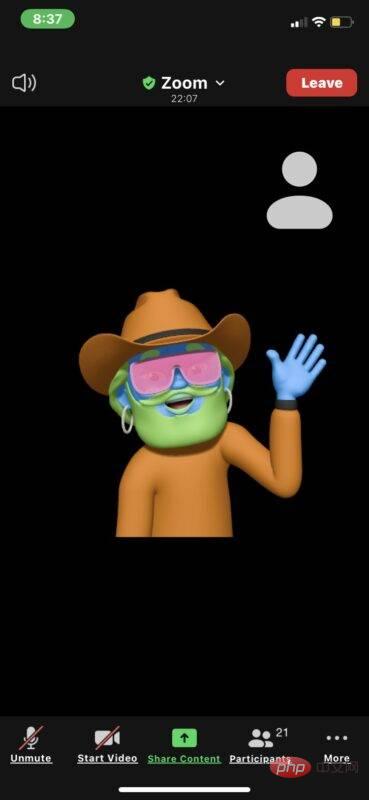
- 通常どおり iPhone の下から上にスワイプしてホーム画面に戻ります
- ズーム 会議ビデオ ウィンドウは、他の画像と同様に、ピクチャ イン ピクチャ ビデオに自動的に最小化されます。
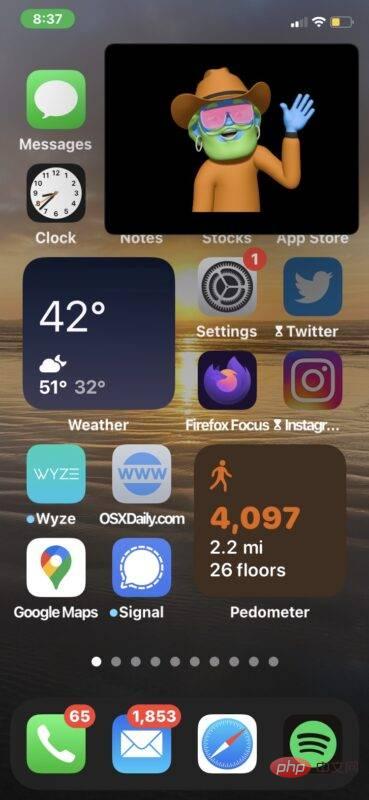
以上がiPhone でピクチャー・イン・ピクチャー Zoom ミーティングを行う方法の詳細内容です。詳細については、PHP 中国語 Web サイトの他の関連記事を参照してください。
声明:
この記事はyundongfang.comで複製されています。侵害がある場合は、admin@php.cn までご連絡ください。

